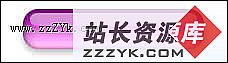Photoshop初学者轻松绘制螺旋漩涡特效
这是一个用photoshop制作制作艺术自由螺旋形漩涡特效的入门教程,比较简单,初学者也可以很轻松地做出来。1、创建一个背景为#8d3500的新文档。
2、用颜色#f86d24创建从左上到右下的渐变。
3、在左上角进行白色的径向渐变,然后设置图层模式为叠加。
4、创建新图层,填充黑色。为该图层创建一蒙板,使用黑色到透明从中间到四周进行径向渐变。
5、使用画笔随意绘制线条。
6、执行径向模糊。
7、效果如下。
8、复制图层,按CTRL + T旋转,设置图层模式为颜色减淡,在这里可以减低填充或者不透明度。
9、效果如下。